Keil软件是一款功能强大的嵌入式开发工具,广泛应用于单片机、ARM、DSP等嵌入式系统的开发。本文将介绍如何使用Keil软件运行写好的程序。
- 安装Keil软件
首先,需要从Keil官网下载Keil软件的安装包,然后按照安装向导进行安装。安装完成后,启动Keil软件。
- 创建项目
在Keil软件中,需要创建一个新的项目来存放编写的程序。点击“Project”菜单,选择“New uVision Project”选项,弹出“New Project”对话框。
在“New Project”对话框中,首先选择目标设备。在“Device”下拉列表中,选择所需的单片机型号。然后,在“Project Name”文本框中输入项目名称。最后,点击“Browse”按钮选择项目保存的位置,点击“OK”按钮创建项目。
- 添加源文件
项目创建完成后,需要将编写的程序添加到项目中。点击“Project”菜单,选择“Add Group”选项,为项目添加一个新的文件夹。然后,点击“Project”菜单,选择“Add File to Group”选项,弹出“Add Files to Project”对话框。
在“Add Files to Project”对话框中,选择需要添加的源文件,点击“Add”按钮将源文件添加到项目中。如果需要添加多个文件,可以按住Ctrl键选择多个文件,然后点击“Add”按钮。
- 配置项目
在项目中添加了源文件后,需要对项目进行配置。点击“Project”菜单,选择“Options for Target”选项,弹出“Options for Target”对话框。
在“Options for Target”对话框中,可以对项目进行如下配置:
- Target:选择目标设备型号。
- Output:选择输出文件的类型和格式。
- Linker:配置链接器的选项。
- Debug:配置调试器的选项。
- Utilities:配置辅助工具的选项。
配置完成后,点击“OK”按钮保存配置。
- 编译程序
在项目配置完成后,需要编译程序。点击“Project”菜单,选择“Build Target”选项,Keil软件会自动编译项目中的所有源文件。
如果程序中存在语法错误或逻辑错误,Keil软件会在编译过程中报错,并在“Build Output”窗口中显示错误信息。需要根据错误信息修改程序,然后重新编译。
- 调试程序
编译成功后,可以对程序进行调试。点击“Debug”菜单,选择“Start/Stop Debug Session”选项,启动调试会话。
在调试会话中,可以使用断点、单步执行、查看变量值等功能,对程序进行调试。具体操作方法如下:
- 设置断点:在代码编辑器中,点击需要设置断点的行号,该行的行号会变成红色,表示设置了断点。
- 单步执行:点击“Debug”菜单,选择“Run”选项,或按F5键,程序会在断点处暂停执行。然后,点击“Debug”菜单,选择“Step Into”选项,或按F11键,程序会单步执行到下一行。
- 查看变量值:在调试会话中,点击“View”菜单,选择“Watch Window”选项,打开“Watch Window”窗口。在该窗口中,可以查看程序中变量的值。
- 烧录程序
调试完成后,需要将程序烧录到目标设备中。点击“Debug”菜单,选择“Start/Stop Debug Session”选项,停止调试会话。
然后,点击“Project”菜单,选择“Options for Target”选项,弹出“Options for Target”对话框。在该对话框中,选择“Debug”选项卡,配置烧录器的类型和接口。
配置完成后,点击“OK”按钮保存配置。然后,点击“Debug”菜单,选择“Download”选项,将程序烧录到目标设备中。
- 运行程序
烧录完成后,可以运行程序。根据目标设备的类型和接口,选择相应的运行方式。例如,对于单片机,可以通过串口或JTAG接口运行程序。
在Keil软件中,可以通过“Debug”菜单中的“Run”选项或按Ctrl+F5键运行程序。程序运行后,可以在目标设备上观察程序的运行结果。
- 总结
本文详细介绍了使用Keil软件运行写好的程序的步骤,包括创建项目、添加源文件、配置项目、编译程序、调试程序、烧录程序和运行程序。通过这些步骤,可以方便地使用Keil软件开发嵌入式系统。
-
程序
+关注
关注
117文章
3799浏览量
81524 -
嵌入式开发
+关注
关注
18文章
1036浏览量
47763 -
keil软件
+关注
关注
0文章
9浏览量
10720
发布评论请先 登录
相关推荐
使用keil的debug功能控制程序运行
keil c51使用说明(使用教程)

keil编译生成程序的大小
介绍单片机中Keil的软件仿真和硬件仿真
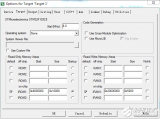
Proteus和Keil的开发软件应用实例说明
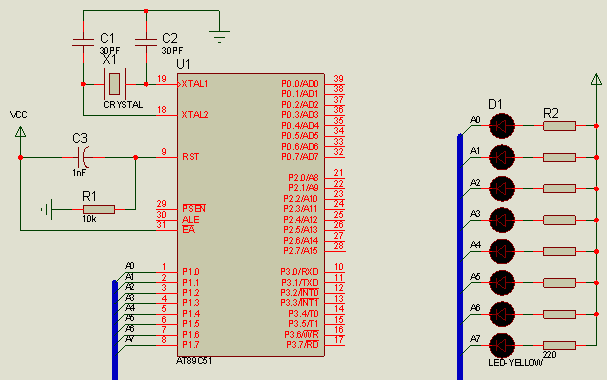
如何使用Keil MDK运行第一个STM32程序的资料说明
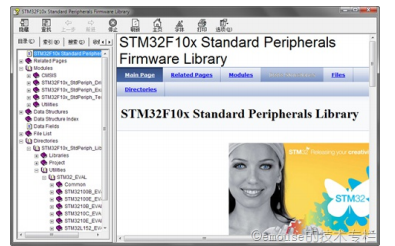
Proteus软件安装并结合keil软件进行51程序设计和仿真





 keil软件怎么运行写好的程序
keil软件怎么运行写好的程序
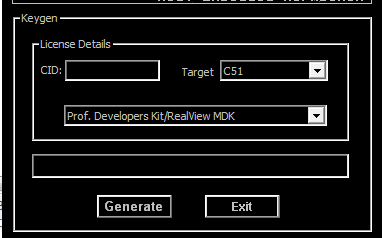










评论